广告活动
一、功能介绍
广告活动列表展示了用户选择亚马逊店铺下,所有广告活动的属性信息及广告活动表现,用户可在该页面使用分析工具对广告活动的数据表现进行分析,并完成对广告活动的编辑,创建,分时优化,预算优化等操作。
全部广告模块广告活动tab集成了sp,sb,sd三种广告类型,sp,sb,sd广告模块则是仅展示对应类型的广告活动。
视频教学:https://meeting.tencent.com/v2/cloud-record/share?id=Ff0xCTZXEucM0ykwCc5ko2rxnaVg6NuZpOOpv44X0pg&from=3&record_type=3
二、操作说明
1. 创建广告活动

1)创建SP广告
点击创建SP广告,依次完成广告活动配置、广告组配置,投放配置,否定配置点击发布即可完成sp广告的创建,发布过程中可随时保存草稿

特别说明:
-
SP广告投放配置选择商品投放类型,建议竞价默认为-,若想获取建议竞价,需点击刷新按钮,但由于亚马逊接口限制,使用商品投放时,若需要获取建议竞价,需要发布广告活动广告组,发布完成后,仍可以对投放配置与否定投放配置进行调整
-
发布过程中可能会出现广告活动成功,广告组失败的情况,广告活动,广告组都发布成功即视为发布成功,若广告活动发布成功,广告组失败,用户可以重新对广告组,投放配置,否定投放配置进行编辑后发布
2)创建SB广告
点击创建SB广告,依次完成广告活动配置、广告组配置,广告配置,投放配置,否定配置点击发布即可完成sb广告的创建,发布过程中可随时保存草稿

-
选择CPC类型时,支持开启【成本控制】,开启后广告活动内所有广告组下的投放均不能自主设置和调整竞价,亚马逊将围绕“用户设置的点击付费”目标自动设置竞价。

-
系统提供了素材预审核功能,将对用户设置的徽标,品牌名称,标题,自定义图片,视频按亚马逊审核标准进行审核,审核通过将提高广告发布成功率

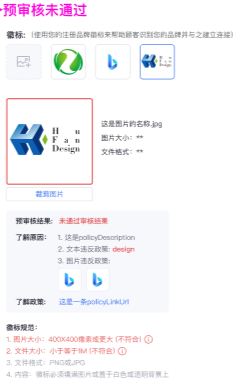
3)创建SD广告
点击创建SD广告,依次完成广告活动配置、广告组配置,创意素材(选填),投放配置,点击发布即可完成sd广告的创建,发布过程中可随时保存草稿

-
特别说明:系统提供了素材预审核功能,将对用户设置的徽标,标题,自定义图片按亚马逊审核标准进行审核,审核通过将提高广告发布成功率

-
发布过程中可能会出现广告活动成功,广告组失败的情况,广告活动,广告组都发布成功即视为发布成功,若广告活动发布成功,广告组失败,用户可以重新对广告组,投放配置,否定投放配置进行编辑后发布
4)创建广告架构
点击跳转【广告架构】模块,即可批量创建SP广告

5)通过草稿创建(SP\SB\SD)
若在店铺下保存了草稿,则在点击【创建广告】入口下拉选项会出现【通过草稿创建】入口,后面的数量表示该站点店铺下的草稿数量

点击编辑即草稿即可进入发布流程

2. 数据分析
1)一级顶部筛选
可按站点店铺,时间范围,查询指定店铺的所有广告活动在某特定时间范围下的数据统计

2)二级侧边栏筛选
可按产品维度(asin,sku,父asin,产品组合),和广告维度(广告活动,广告组合)筛选广告活动

选择产品筛选视图,点击视图上的商品即可完成筛选,点击【返回全部】可取消筛选

3)三级列表筛选
可按广告活动属性,指标筛选


属性筛选补充说明:
-
名称搜索:可按"等于""包含"两种方式匹配广告活动名称,等于意味着系统将会检索与您输入的字符完全相同的对象,包含则是按字符中包含您的搜索信息去检索对象
图表分析
1)趋势:可切换天、周、月维度查看

2)透视

3)流量结构

4)匹配类型结构

环比

细分
支持小时,天,周,周几,月,ASIN,SKU,广告位,关键词的两级细分维度

快捷趋势分析
操作入口:hover广告活动数据展示列表,展示为蓝色的指标可点击展开趋势图
功能介绍:可快速查看该广告活动的被点击指标“按天”细分的趋势表现

操作栏-数据分析
操作入口:广告活动操作栏,点击【数据分析】
功能介绍:
-
分析:点击查看该广告活动在指定时间范围内“小时,天,周,周几,月”细分后的数据表现
-
下载:点击【下载】可分别下载图表与列表数据

列表-汇总分析

3. 操作
1)分时优化
在广告活动列表-操作栏,可以查看每个广告活动对象是否应用了【分时优化】任务(黄色=暂停,绿色=开启,灰色=未应用)
-
已应用(暂停/开启):点击操作栏icon查看任务设置。若是自己创建的任务,则支持【切换状态】或【移除应用】或【编辑任务】,非自己创建的仅可查看。

-
未应用:点击操作栏icon,可选择添加已有任务模板或者新建(添加后会默认把该广告对象加入任务)
-
注意:①暂不支持【预算=生命周期】的SB广告对象应用分时任务;②已结束、被拒绝等异常服务状态的广告对象不支持设置分时优化任务;

2)预算优化
在广告活动列表-操作栏,可以查看每个广告活动对象是否应用了【预算优化】任务(黄色=暂停,绿色=开启,灰色=未应用)
-
已应用(暂停/开启):点击操作栏icon查看任务设置。若是自己创建的任务,则支持【切换状态】或【移除应用】或【编辑任务】,非自己创建的仅可查看。

-
未应用:点击操作栏icon,可选择添加已有任务模板或者新建(添加后会默认把该广告对象加入任务)
-
注意:①暂不支持【预算=生命周期】的SB广告对象应用预算优化任务;②已结束、被拒绝等异常服务状态的广告对象不支持设置预算优化任务;

3)规则优化
在广告活动列表-操作栏,当广告活动存在待手动执行的规则时,会出现规则icon,提示需要进行处理
-
点击操作栏icon查看待执行的规则内容,选择执行或忽略

4)更多其他操作
打开更多,还可进行以下操作:

01 广告活动设置


注意:
-
若广告活动状态不符合操作要求,广告活动仅能查看无法修改
-
对于sp广告,已结束的广告活动需要先修改结束时间后,才能继续修改,而sb广告已结束后,无法再设置结束时间为未来时间
02 复制广告活动(仅SP与SD支持)

03 其他
-
移入
-
移入广告组合
-
(注意:归档的广告活动无法移入广告组合)
-
-
移入到新广告组合
-
移入广告活动标签
-
-
移出
-
移出广告组合
-
(注意:归档的以及不在广告组合中的广告活动无法移出广告组合)
-
-
移出广告活动标签
-
-
添加
-
添加广告组
-
添加广告SKU
-
添加关键词
-
添加否定关键词
-
添加商品定向
-
添加否定商品定向
-
-
查看着陆页asin(仅SB支持)
-
操作日志
5)列表内操作

6)批量操作
01 批量调整状态

02 批量设置预警

03 批量调整预算

04 批量移入/移出广告组合或广告活动标签

三、常见问题
暂无。
未能解决你的问题?请联系在线客服
请问有什么疑问?
请问有什么疑问?
